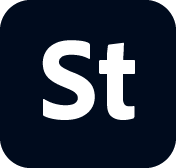Вместо:
- Руководство пользователя для авторов Stock
- Почему стоит стать автором Adobe Stock
- Создание учетной записи и управление ею
- Правовые рекомендации
- Рекомендации по использованию учетной записи и отправке контента
- Пояснения по правам на интеллектуальную собственность
- Релиз модели и защита авторских прав
- Требования к релизу собственности
- Известные ограничения на использование изображений
- Использование вашего контента
- Жалоба на неправомерное использование вашего IP-адреса
- Требования к контенту
- Политика в отношении контента: имена авторов, реальные известные люди, вымышленные персонажи
- Требования к векторным изображениям
- Отдельные значки и листы со значками
- Требования к видео
- Требования к контенту, сгенерированному ИИ
- Требования к PNG-файлам с прозрачным фоном
- Требования к иллюстративным редакционным материалам
- Требования к шаблонам анимационного дизайна
- Требования к дизайнерским шаблонам
- Premium- и 3D-коллекции
- Рекомендации по обеспечению разнообразия и инклюзивности контента
- Требования к фотографиям и иллюстрациям
- Подготовка и отправка контента
- Эффективное описание контента
- Процесс проверки
- Налоги и платежи
Хотите, чтобы ваше векторное изображение было принято в коллекцию Adobe Stock? Узнайте, как обеспечить соответствие нашим стандартам качества, техническим и юридическим требованиям, а также о том, как успешно загружать свои файлы.
Ориентируйтесь на высочайшие стандарты качества
Предприятия, рекламные агентства, дизайнерские бюро и маркетологи хотят приобретать великолепные неповторимые стоковые векторные изображения, как эти:


Ниже приведены некоторые правила, которые помогут вам добиться успеха.
Компоненты изображения
Следует: без необходимости избегать использования текста, так как покупателям может потребоваться использовать другой шрифт.
Следует: свести к минимуму использование функций трассировки.
Следует: перегруппировывать элементы, являющиеся частью одного и того же элемента дизайна, или объединять контуры, входящие в одни и те же компоненты.
Не следует: включать свою подпись или имя в иллюстрацию.
Не следует: включать или добавлять растровые изображения (JPEG) в векторные файлы или растрировать какие-либо элементы.
Контуры
Следует: использовать нужное количество опорных точек, не слишком много, чтобы форма не выглядела неровной, но и не слишком мало, чтобы линии не выглядели неестественно или плоско.
Следует: закрывать контуры всех заполненных фигур.
Следует: рассмотреть возможность использования различной толщины линий в изображении.
Следует: ознакомиться с документом Обучение и поддержка Illustrator в части руководств по созданию объемных изображений с использованием динамических символов.
Организация файла
Следует: добавлять метки слоев.
Следует: удалять скрытые и пустые слои.
Следует: удалять неиспользуемые элементы панели.
Следует: разблокировать все слои и подслои.
Следует: убедиться, что все иллюстрации выполнены в одной монтажной области, и удалить все, что находится за пределами монтажной области.
Не следует: включать все ресурсы в один слой или в одну группу.
Изменения
Следует: при желании загрузить до трех удачных вариантов каждого векторного изображения. Простые цветовые вариации не могут считаться удачными вариантами редактируемых векторных изображений. В вариациях должны осмысленным для потенциального покупателя образом различаться стиль, объект или композиция. Подробнее
Не следует: загружать одно и то же изображение с разными видами линий или цветом фона.
Не следует: загружать одно и то же изображение с разными тенями, эффектами, а также зеркально отраженные изображения.
Не следует: загружать аналогичные работы, отредактированные исключительно с помощью функций генеративного перекрашивания или преобразования текста в вектор.
Ниже приведен пример подходящего и неподходящего вариантов.


Векторы, созданные с помощью генеративного ИИ:
Следует: убедиться, что ваши материалы соответствуют всем требованиям к генеративному ИИ.
Следует: удалить фон на всех изолированных векторах, чтобы повысить удобство использования в виде сведенной графики.
Следует: отправлять только векторные изображения, содержащие ваши собственные работы.
Следует: удалять и упрощать лишние точки, контуры и слои в сгенерированных векторах.
Следует: переработать созданные векторы, чтобы их было так же легко редактировать, как обычный вектор.
Следует: внимательно проверять материал перед отправкой! Вне зависимости от векторных выходных данных платформы, отправляйте только элементы, описанные ниже.
- Узоры, которые могут быть бесшовными.
- Простые фигуры, которые можно легко отредактировать, на прозрачном фоне в виде значков.
- Оригинальные, редактируемые сцены и сюжеты.
Перед отправкой
Следует: просмотреть файл в режиме контуров, чтобы убедиться в том, что градиенты сохранили свою целостность и растровые изображения отсутствуют.
Следует: увеличить масштаб до 100 % или более и осмотреть изображение, чтобы убедиться в отсутствии случайных опорных точек или плохо соединенных линий.
Следует: отправлять релизы для любых соответствующих работ или узнаваемых людей или собственности, даже если узнаваемым человеком являетесь вы, а собственность принадлежит вам.
Следует: при необходимости отмечать одиночные значки и листы со значками. Подробнее об отправке значков.
Следует: определять, был ли вектор создан с помощью инструментов генеративного ИИ, таких как преобразование текста в вектор. Подробнее об отправке контента, созданного генеративным ИИ.
Отправляйте материалы согласно следующим техническим рекомендациям:
- Только в форматах AI, EPS и SVG
- Рекомендуемое минимальное разрешение монтажной области: 15 МП (мегапикселей)
- Максимальное разрешение монтажной области: 65 МП (мегапикселей)
- Максимальный размер файла: 45 МБ
- Цветовой режим документа: RGB
- Смещение монтажной области: (0,0) верхний левый угол
Файлы EPS следует экспортировать либо с разрешением более 15 МП, либо с предустановками прозрачности «Высокое разрешение», чтобы обеспечить отображение изображений предварительного просмотра в оптимальном качестве. Файлы EPS размером более 15 МП могут экспортировать настройки прозрачности EPS с разрешением 72 PPI, чтобы не превышать максимальный размер файла 45 МБ.
Подробнее о параметрах векторного экспорта см. здесь.
Следуйте рекомендациям, приведенным ниже.
- Отправляйте систематизированные векторные файлы с осмысленно подписанными и удобочитаемыми слоями и группами.
- Отправляйте файлы в размере, соответствующем предполагаемому использованию.
- Оптимизируйте опорные точки за счет упрощения контуров или объединения объектов.
- Преобразуйте все штрихи в контуры или фигуры.
- Перегруппируйте элементы или объедините объекты в составные фигуры, чтобы упростить редактирование.
- Удалите все сплошные фоновые слои, чтобы повысить удобство использования.
- Текста должно быть минимальное количество, а имеющийся должен быть преобразован в кривые.
- Подгоняйте монтажную область по границам иллюстрации. минимизировать пробелы вокруг ресурса
Ниже приведен пример отправленного материала с упорядоченными слоями и группами.


Вот еще несколько рекомендаций для успешного принятия отправленного материала.
|
|
Попробуйте: |
|---|---|
|
Блокировка или скрытие слоев |
Разблокировка и отображение всех слоев и объектов в файле Illustrator. |
|
Включение связанных и растрированных ресурсов |
Импорт и встраивание элементов дизайна в виде доступных для редактирования слоев в файл Illustrator. |
|
Описание преобразованного в кривые текста как доступного для редактирования |
Преобразование текста в кривые и упоминание в описании векторного файла (в заголовке и ключевых словах), что он содержит «заменяемый» текст. |
|
Применение фона «в клетку», чтобы показать прозрачность |
Экспорт файла с прозрачным фоном для векторных изображений и миниатюр. |
Подробнее о технических рекомендациях по созданию первоклассных векторных изображений и о том, как использовать контуры, штрихи и опорные точки Adobe Illustrator для оптимизации файлов векторных изображений.
Установите соответствующий размер векторных изображений.
Хотя векторные изображения масштабируются, рекомендуется создавать их в целевом размере, чтобы пользователи могли работать с ними без изменения масштаба. Пользователи смогут загружать векторные файлы в форматах PNG и JPEG, а небольшие векторные файлы будут загружаться как изображения с низким разрешением, если они не в масштабе.
|
Категория |
Примеры контента |
Минимальный размер |
Максимальный размер |
|---|---|---|---|
|
Элементы дизайна и их наборы |
Значки, логотипы, узоры, символы, надписи |
1000×1000 пикселей |
4800×4800 пикселей |
|
Сцены и иллюстрации |
Символьные сцены, мультфильмы, цифровые изображения |
1200×1200 пикселей |
4800×4800 пикселей |
|
Макеты для малоформатной печати |
Открытки, визитки, ярлыки |
1000×1000 пикселей |
3600×3600 пикселей |
|
Макеты для крупноформатной печати |
Флаеры, плакаты, конверты |
2400×2400 пикселей |
4800×4800 пикселей |
|
Цифровые проекты небольшого размера |
Наборы для социальных сетей, мобильные интерфейсы, мелкоформатные рекламные материалы |
1000×1000 пикселей |
3600×3600 пикселей |
|
Цифровые проекты большого размера |
Веб-макеты, настольные пользовательские интерфейсы, крупноформатная реклама |
1200×1200 пикселей |
7200×7200 пикселей |
См. дополнительные подробные рекомендации по размерам для Adobe Stock.
Используйте запоминающиеся заголовки и эффективные ключевые слова.
Если в вашем файле нет заголовка или встроенных ключевых слов, Adobe Stock будет автоматически предлагать заголовок и до 25 ключевых слов, экономя ваше время. Прочитайте ключевые слова, отредактируйте/удалите их, измените порядок по мере необходимости, а затем упорядочьте по степени важности, так как первые 10 перечисленных ключевых слов имеют приоритет в результатах поиска.
Если вы уже добавили заголовки и ключевые слова в изображения предварительного просмотра JPEG в Adobe Photoshop Lightroom, Lightroom Classic, Photoshop, Adobe Bridge или другом приложении для редактирования изображений, Adobe Stock сохранит их. Перед отправкой контента эти метаданные можно изменить.
Не используйте в заголовках и ключевых словах названия торговых марок (например, Porsche, iPad или Ferrari), характеристики камеры (например, Nikon или 12MP), типы контента (например, вектор или иллюстрация), имена авторов, реальных известных людей, вымышленных персонажей или ссылки на творческие работы, которые в данный момент защищены авторским правом. Нажмите ЗДЕСЬ для получения дополнительной информации.
Узнайте подробнее о добавлении заголовков и ключевых слов, а также см. примеры и дополнительную информацию в разделе «Иллюстрация» практического руководства для художников.
Ознакомьтесь с основными юридическими требованиями.
Содержимое Adobe Stock должно соответствовать всем законам об авторском праве, товарных знаках, правах на неприкосновенность частной жизни, имущественных правах и т. д. Ознакомьтесь с разделом правовых рекомендаций данного руководства пользователя для того, чтобы понимать ключевые юридические термины и знать, когда нужно включать согласие на съемку человека и/или согласие владельца собственности на съемку при отправке своих материалов.
Необходимо учитывать несколько ключевых моментов.
- При создании векторных изображений на основе фотографии или других художественных произведений необходимо предоставить согласие владельца собственности на съемку, даже если фотографии или художественные произведения принадлежат вам.
- Мы не принимаем векторные изображения, содержащие логотипы, товарные знаки, названия компаний или торговых марок, однако можно отправить материал, в котором эти элементы были удалены цифровым образом. Иллюстрации с брендами или продуктами могут рассматриваться в качестве иллюстративных редакционных материалов.
Не отправляйте слишком много материалов (не спамьте).
Отбирайте только лучшие векторные изображения и убедитесь, что в каждом случае предлагаете что-то новое. Не следует отправлять несколько изображений с минимальными вариациями. Отправка нескольких копий похожего или идентичного контента может быть воспринята нашей командой модераторов как спам, а отправка нескольких версий, созданных с одним и тем же запросом, будет рассматриваться как спам. Использование длинных, не описательных, повторяющихся или не относящихся к делу заголовков и ключевых слов также может быть расценено как спам. Спаминг строго запрещен и может привести к блокировке вашей учетной записи или ее окончательному закрытию. Подробнее
Мы больше не принимаем векторные изображения в Zip-папках. Внимательно ознакомьтесь с характеристиками файлов, указанными выше, и отправьте только отдельный векторный файл.